วิธีทำให้ตัวจัดการงานอยู่ด้านบนเสมอใน Windows 11/10
ในบทความนี้เราจะแสดงวิธีทำให้ Task Manager อยู่ด้านบนเสมอ(keep Task Manager always on top)ในWindows Windows 11/10เช่นเดียวกับที่คุณสามารถเก็บเครื่องคิดเลขไว้ด้านบนเสมอ(keep Calculator always on top)มีคุณลักษณะในตัวสำหรับตัวจัดการงาน(Task Manager)เพื่อวางไว้บนแอปพลิเคชันหรือโปรแกรมอื่นๆ คุณสามารถใช้เครื่องมือของบุคคลที่สามเพื่อสิ่งนั้นได้ โพสต์นี้ครอบคลุมวิธีการที่เป็นไปได้ทั้งหมด
การ รักษาTask Managerไว้ด้านบนอาจมีประโยชน์ด้วยเหตุผลหลายประการ ตัวอย่างเช่น คุณต้องการจับตาดู การใช้งาน CPUหน่วยความจำ กระบวนการที่ทำงานอยู่ ฯลฯ แม้ว่าบางแอปพลิเคชันจะเปิดในโหมดขยายใหญ่สุดตัวจัดการงาน(Task Manager)จะยังคงอยู่ด้านหน้าหรือเบื้องหน้านานเท่าที่คุณต้องการ
ให้ตัวจัดการงาน(Keep Task Manager)อยู่ด้านบนเสมอในWindows 11/10
คุณสามารถวางตัวจัดการงาน(Task Manager)ไว้ด้านบนได้สี่วิธี:
- เมนูตัวเลือกของตัวจัดการงาน
- ไอคอนการแจ้งเตือนของตัวจัดการงาน
- การใช้ปุ่มลัด
- การใช้เครื่องมือของบุคคลที่สาม
1] การใช้เมนูตัวเลือก ของ (Options)ตัวจัดการงาน(Task Manager)
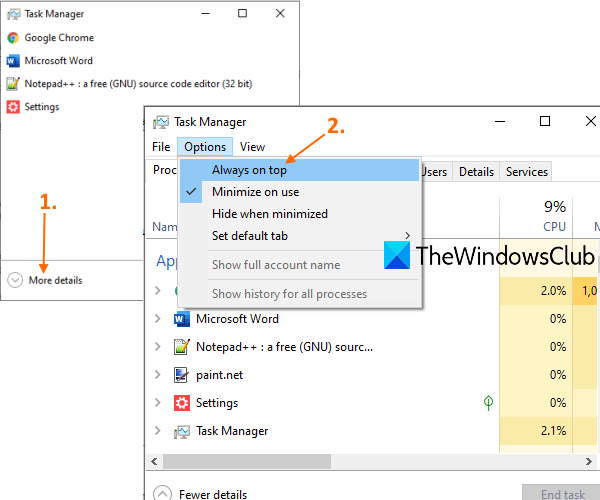
สำหรับสิ่งนี้ ให้เปิดตัวจัดการงาน(open Task Manager)โดยคลิกขวาที่แถบงานหรือวิธีอื่น หากตัวจัดการงาน(Task Manager)เปิดในโหมดกะทัดรัด ให้ใช้ ตัวเลือก รายละเอียดเพิ่มเติม(More details)เพื่อให้คุณสามารถดูแท็บและเมนูทั้งหมดของตัวจัดการงาน(Task Manager)ได้
หลังจากนั้น คลิกที่เมนูตัวเลือก (Options)คุณจะเห็นตัวเลือกอยู่ด้านบนเสมอ (Always on top)ใช้ตัวเลือกนั้นและตัวจัดการงาน(Task Manager)จะติดอยู่ที่ด้านบน
ยกเลิกการเลือกตัวเลือกนั้นทุกครั้งที่คุณต้องการและตัวจัดการงาน(Task Manager)จะถูกลบออกจากโหมดด้านบนเสมอ
2] การใช้ ไอคอนการแจ้งเตือน ของ (Using Notification)ตัวจัดการงาน(Task Manager)
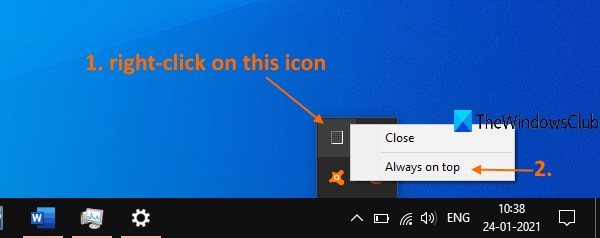
อีกวิธีหนึ่งในการวางตัวจัดการงาน(Task Manager)ไว้ด้านบนเสมอคือการใช้ไอคอนการแจ้งเตือนที่อยู่บนซิสเต็มเทรย์ของแถบ(Taskbar)งาน
เปิดตัวจัดการงานและคลิกขวาที่ไอคอนการแจ้ง(right-click on its notification icon)เตือน หากไอคอนอยู่ภายใต้ไอคอนที่ซ่อนอยู่ ให้ใช้ไอคอนที่มีอยู่บนแถบงานเพื่อดูไอคอนที่ซ่อนอยู่ หลังจากนั้น ให้คลิกขวาที่ ไอคอนแจ้งเตือนของ ตัวจัดการงาน(Task Manager)และคลิกที่ตัวเลือกด้านบนเสมอ(Always)
3] การใช้ปุ่มลัด
นี่เป็นวิธีง่ายๆ วิธีหนึ่งในการทำให้ตัวจัดการงาน(Task Manager)อยู่เหนือแอปพลิเคชันอื่นๆ ตัวเลือกนี้ใช้เมนูตัวเลือก ของ (Options)ตัวจัดการงาน(Task Manager)แต่ต้องการเพียงปุ่มลัดเท่านั้น
ก่อนอื่น(First)เปิดตัวจัดการงาน(Task Manager)ในโหมดมุมมองรายละเอียดเพิ่มเติม ตอนนี้กดปุ่มลัดAlt+Oจะเปิดเมนูตัวเลือก โดยอัตโนมัติ (Options)หลังจากนั้นให้กดปุ่มA ตัวจัดการงาน(Task Manager)จะอยู่ในโหมดด้านบนเสมอ ใช้ปุ่มลัดเดิมอีกครั้งเพื่อปิดโหมดด้านบนเสมอ
4] การใช้เครื่องมือของบุคคลที่สาม
มีเครื่องมือฟรีของบริษัทอื่นมากมายสำหรับWindows 10ที่สามารถทำให้หน้าต่างอยู่ด้านบน(make a window stay always on top)เสมอ หากต้องการ คุณสามารถดาวน์โหลดและติดตั้งเครื่องมือดังกล่าว และปักหมุดตัวจัดการงาน(Task Manager)ไว้ด้านบนโดยใช้เครื่องมือเหล่านี้
หวังว่านี่จะช่วยได้
Related posts
Task Manager ขัดข้องเมื่อเริ่มต้นใน Windows 10
วิธีการตรวจสอบ, ลดลงหรือ Increase CPU usage ใน Windows 10
Kill หลาย Processes หรือสิ้นสุดงานหลายอย่างใน Windows 10
วิธีการแสดง Command Line ใน Task Manager ของ Windows 11/10
วิธีตรวจสอบว่ากระบวนการทำงานเป็น Administrator ใน Windows 10
atiesrxx.exe คืออะไรใน Windows 10 Task Manager?
วิธีการบังคับเลิกใช้งานเต็มหน้าจอ Program or Game ใน Windows 10
9 สิ่งที่คุณสามารถทำได้จากมุมมองที่กะทัดรัดของตัวจัดการงานใน Windows 10
11 วิธีในการจัดการกระบวนการที่ทำงานอยู่ด้วย Task Manager ใน Windows 10
วิธีตั้งค่าลำดับความสำคัญของกระบวนการในตัวจัดการงานใน Windows 10
Identity_Helper.exe process ใน Windows 10 Task Manager คืออะไร
วิธีการรีเซ็ต Task Manager ถึง Default ใน Windows 10
วิธีการดู DPI Awareness Mode ของ Apps ใน Windows 10 Task Manager
GPU process หน่วยความจำเคาน์เตอร์รายงานค่าที่ไม่ถูกต้องใน Windows 10
เคล็ดลับที่ไม่ค่อยเป็นที่รู้จักเกี่ยวกับการใช้ตัวจัดการงานใน Windows 7
วิธีการเปิด Task Manager ใน Windows 11 และ Windows 10
Improve performance การใช้ Eco Mode ใน Windows 10 Task Manager
13 วิธีในการเปิด Task Manager บน Windows 10
วิธีปิดการใช้งานตัวจัดการงานใน Windows 10
Microsoft Windows Logo process ใน Task Manager; มันเป็นไวรัสหรือไม่
